Macのプリントキューは、「システム設定」→「プリンタとスキャナ」→対象のプリンタから、プリントキュー(プリントジョブ)の一覧を確認することができます。
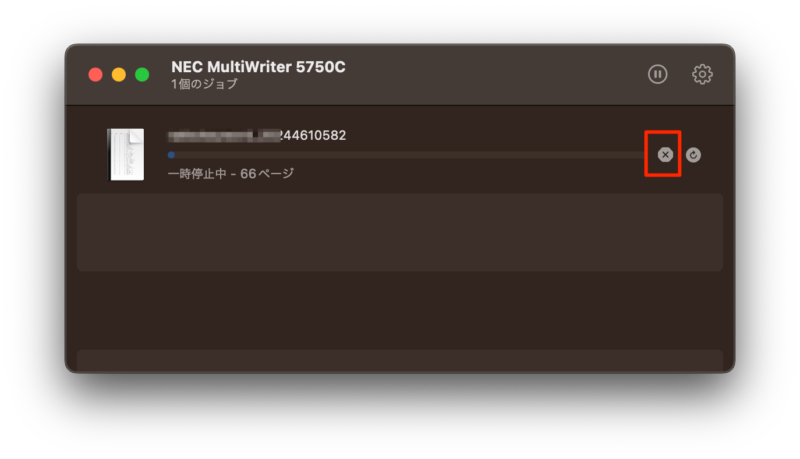
管理者権限を持っているユーザであれば、通常、各プリントキューの右側の✕のボタンをクリックすることで削除することができます。
しかし、プリンタのトラブルやソフトウェアの不具合などにより、以下のようなメッセージが表示され、プリントキューが削除できない場合があります。
「◯◯◯◯を削除できません。 このジョブを削除するには、管理者である必要があります。」
または、
「プリンタを停止できません。 キューを一時停止するには、管理者である必要があります。」

管理者なのにジョブを削除できない場合がある。
このような状況に遭遇した際は、以下の方法を試してみましょう。
ターミナルを使ったプリントキューの削除
- ターミナルを起動する。(terminal.app)
- ターミナルで以下
- 完了
これで、すべてのプリントキューを削除することができます。
因みに、UNIX(Linux)では、「lprm –」で全ての印刷キューが削除されますが、
Macでは「lprm」で良いっぽいです。
- STEP.1ターミナルの起動
Finderから「アプリケーション」→「ユーティリティ」→「ターミナル」を起動します。
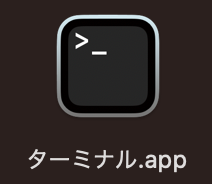
- STEP.2コマンド入力
ターミナルで以下のコマンドを入力し、Enterキーを押します。lprm
- STEP.3プリントキューの確認
コマンドが実行されると、すべてのプリントキューが削除されます。
「システム設定」→「プリンタとスキャナ」を開き、対象のプリンタのプリントキューが削除されたことを確認します。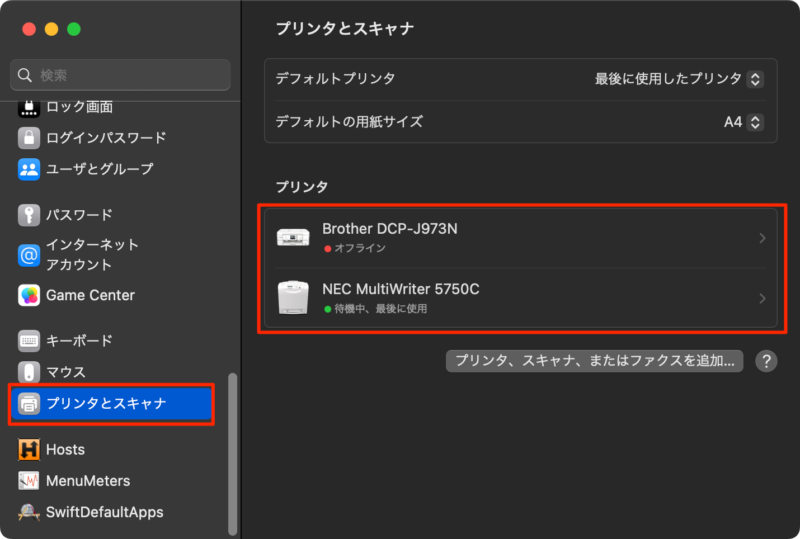
他の対処法
ターミナルを使用してもプリントキューが削除できない場合は、以下の方法も試してみてください。
- プリンタの電源を切り、数分後に再度電源を入れる。
- プリンタドライバを再インストールする。
- Macを再起動する。
これらの方法を試してもプリントキューが削除できない場合は、プリンタメーカーのサポートに連絡するのが良いでしょう。
プリンターメーカーの各種サポート窓口
EPSON
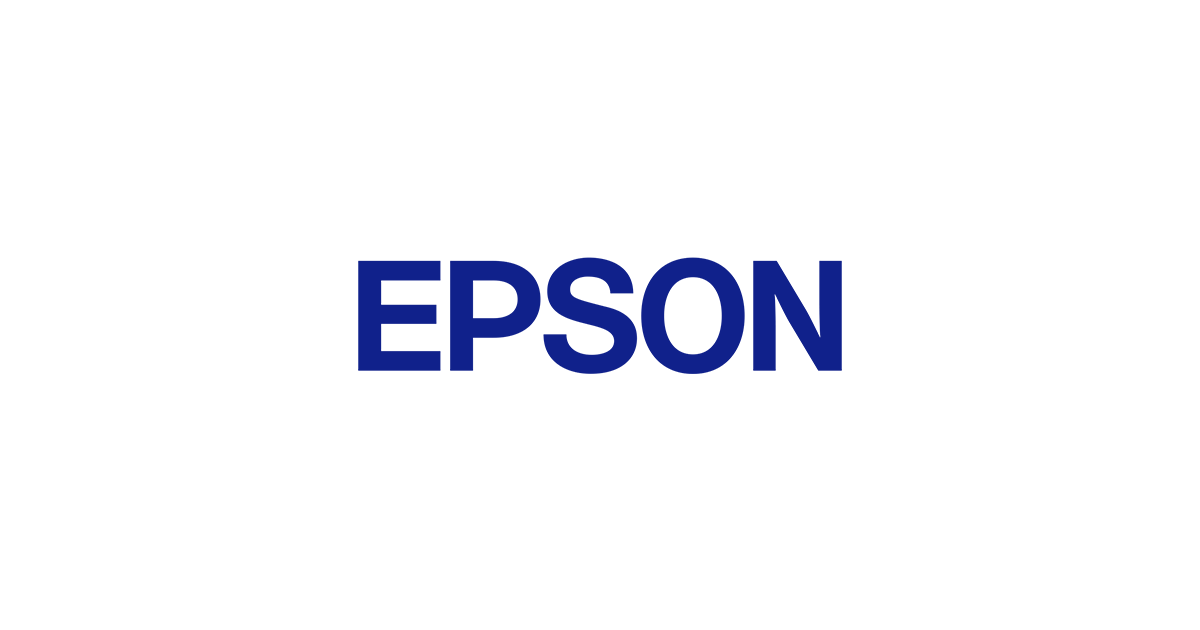
サポート&ダウンロード|エプソン
エプソン製品のアフターサポートに関する情報はコチラ。FAQ、ドライバーやソフトウェアのダウンロード、取扱説明書のダウンロ...
Canon

サポート|キヤノン
キヤノンマーケティングジャパンが提供している製品・サービスに関する各種サポート情報の総合ページです。よくあるご質問、修理...
Brother

サポート | ブラザー
サポート情報についてご紹介しているブラザーWebサイトのページです。
HP
https://support.hp.com/jp-ja/printer
RICOH

レーザープリンター サポート情報 / プリンター | リコー
リコープリンターのマニュアル、ドライバーなどのサポート情報を掲載。
XEROX/富士フィルム
プリンター / スキャナー サポート情報 : サポート : 富士フイルムビジネスイノベーション
サポート > プリンター / スキャナー商品一覧
NEC
サポート: ページプリンタ | NEC
ページプリンタ「MultiWriter(マルチライタ)」のサポートページです。保守サービスやサポートパックなどの情報を掲...



コメント